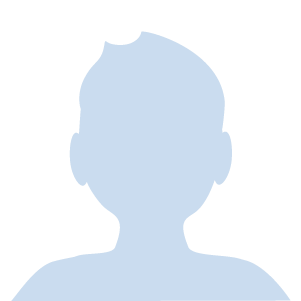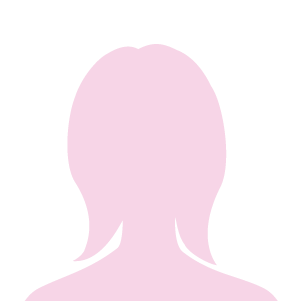- ChatGPTを活用してエクセル業務の効率化が出来ないかな。
- ChatGPT for Excelっていうアドインが便利らしいけどどう使うの?
- エクセルとChatGPTを連携させる方法ってどんなのがあるの?
今回はChatGPTを活用して、エクセルの業務を爆速化する方法について紹介していきます。
Excelのアドインである「ChatGPT for Excel」の活用法。
実際に100人の社会人にアンケートを取ってわかった、Excel×ChatGPTの活用法もしっかり紹介していきます。
ChatGPTとExcelの連携アドインのChatGPT for Excelとは?
まずはChatGPTとExcelを連携するためのアドインである「ChatGPT for Excel」とは何か?について解説していきます。
ここで紹介するのは以下の3つの項目。それぞれ詳しく解説していきます。
- ChatGPT for Excelとは?安全に利用できる?
- ChatGPT for Excelは無料で使える?料金について詳しく解説
- ChatGPT for Excelが使えない?利用可能環境について徹底解説
①ChatGPT for Excelとは?安全に利用できる?
ChatGPT for Excelとは、対話型のAIチャットボットであるChatGPTとMicrosoftのエクセルを連携するためのアドイン(拡張機能)です。
簡単に言うと、エクセルでAIを使えるようになるツールというとわかりやすいでしょう。
Microsoftの公式ツールではなく、APPS DO WONDERSという会社が作成したツール。
安全性について気になるという人もいるかもしれませんが、ChatGPTのシステムを利用しているので危険性はないと言えるでしょう。
ChatGPTのAPIを利用するので、情報流出リスクは限りなく低いです。
通常ChatGPTは入力文が学習に使われる可能性があるが、API経由だと入力文が学習には使われないため情報流出リスクは低い。
②ChatGPT for Excelは無料で使える?料金について詳しく解説
ChatGPT for Excelは有料なのか、無料なのか?という点についてですが、長期にわたって利用するのであれば若干お金がかかります。
ただ、試してみるだけならば、初めの25回分だけフリートライアル(無料枠)があります。
無料枠を超えると、ChatGPT for ExcelがChatGPTのAPIを利用するためのお金が必要。
APIとは、データや機能のやり取りを可能にする仕組みのこと。
APIの正確な料金については、他の記事で紹介するのですが、大体30分ほど使ったところ5円ほど課金されていました。
無料ではないのですが、かなり安いという認識で大丈夫だと思います。
APIとかよくわからないものを使いたくない!という人のために、月額$7.99(約1100円)のサブスクプランもあります。
ただし割高なので、ChatGPTのAPIを利用する方法をオススメします。
③ChatGPT for Excelが使えない?利用可能環境について徹底解説
ChatGPT for Excelが使えない!という声もちらほら見かけます。
その理由として、ChatGPT for Excelは「Microsoft 365版」のみで利用可能だからです。
そのため Excel 2013/Excel 2016/Excel 2019といった旧バージョンを使っている人は利用できません。
どうしても利用したいという人は、Microsoft 365を契約するか、Microsoft OnlineというWebクラウド版を利用してください。
参考:Microsoft 365の全ライセンス種類を解説【サブスクリプション型Office】
【活用法】ChatGPT for ExcelのAI関数の使い方
次に実際にChatGPT for Excelをどのように活用できるのか?について詳しく解説していきます。
AI関数と呼ばれる関数が6つ存在し、それぞれに役割が異なるので実際の活用例も画像付きで紹介。
先にすべて挙げてしまうと以下の通りです。
- AI.ASK関数で質問に回答してもらう
- AI.EXTRACT関数でテキストから指定のデータを抽出できる
- AI.FILL関数でサンプルデータから予測して欠落データを埋める
- AI.LIST関数は質問にリスト形式で回答してくれる
- AI.TRANSLATE関数で翻訳作業を爆速化
- AI.TABLEで表を自動作成してもらう
活用法①:AI.ASK関数で質問に回答してもらう
=AI.ASK(質問文)
まずは、一番基本的な関数であるAI.ASK関数について紹介していきます。
簡単に言うと、ChatGPTの回答をエクセルで得ることが出来る関数。
基本的な使い方は、質問をして回答をしてもらうこと。
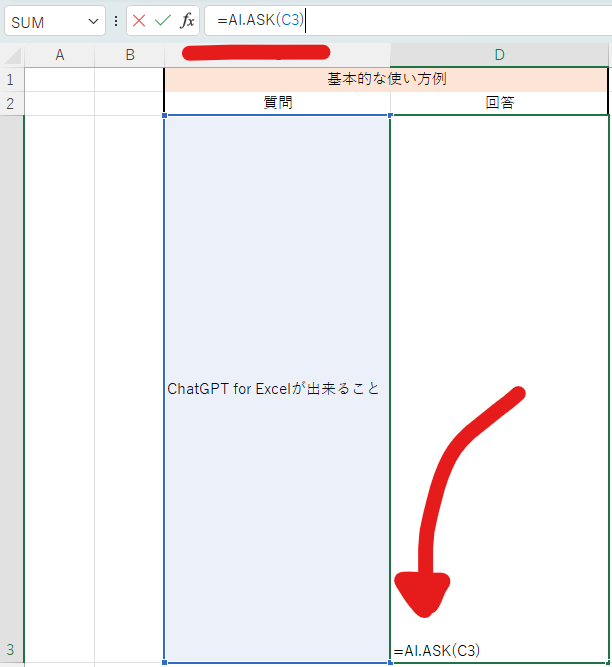
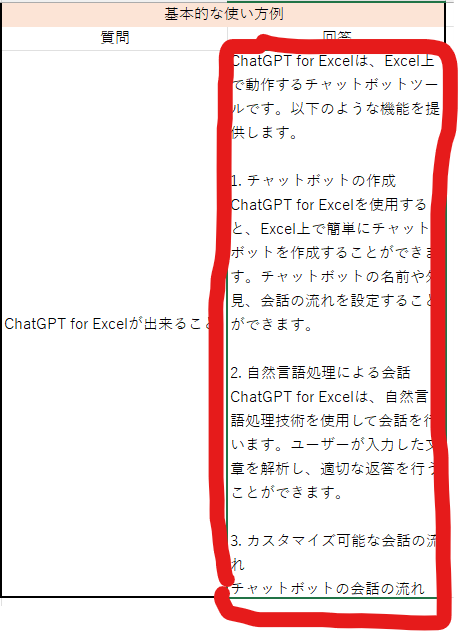
他にも、応用的な使い方でいうと、ビジネスメールの自動作成が可能。
方法としては以下の通り。
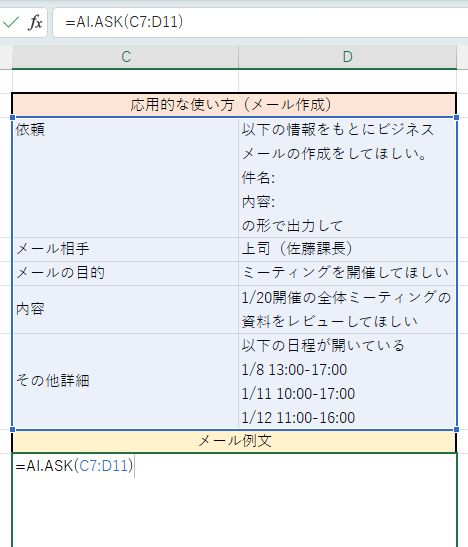
メール例文の下のセルでASK関数の引数を範囲選択すると、メールの例文が出力。
メール相手や、メールの目的を編集すると、新たに別のメール例文が出てきます。

このAI.ASK関数は、基本的にChatGPTで出来ることは全て出来ます。
メールの作成だけでなく、議事録の作成や日報の作成、出来ることの幅はかなり広い。
逆にChatGPTの使い方を知らなければ使いこなせません。まずはChatGPTの活用法から学習するといいでしょう。
株式会社エキスパートの無料ChatGPT活用オンラインセミナーがオススメ。
活用法②:AI.EXTRACT関数でテキストから指定のデータを抽出できる
=AI.EXTRACT(テキスト, 抽出したいデータ)
AI.EXTRACT関数は、第一引数にテキスト、第二引数に抽出したいデータを入力することで、テキストから特定のデータのみを抽出します。
例えば会社情報から、住所のみ・メールアドレスのみ・電話番号のみをまとめて抽出するといった使い方が出来ます。
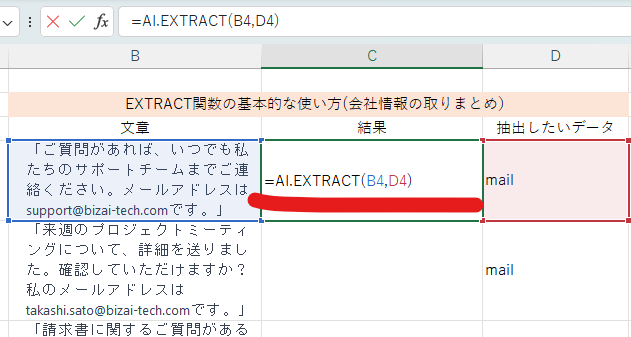
以下のように文章から、メールアドレスのみを出力することが出来ました。営業リストの作成等に役立ちますね。
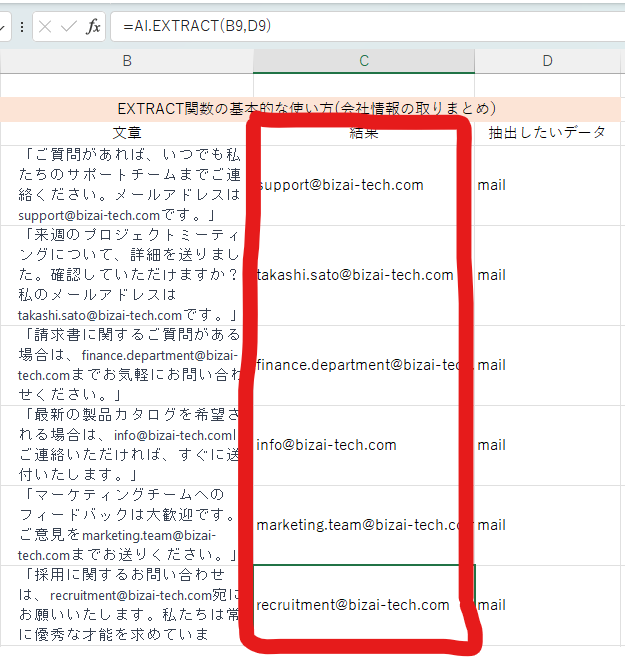
他にも応用的な使い方として、別のAI関数と組み合わせて使うことも可能。
先ほどのメール作成のために利用したAI.ASK関数と組み合わせてみましょう。
以下のように件名と内容のみをそれぞれ抜き出して、メール作成の際にコピペしやすくなりました。
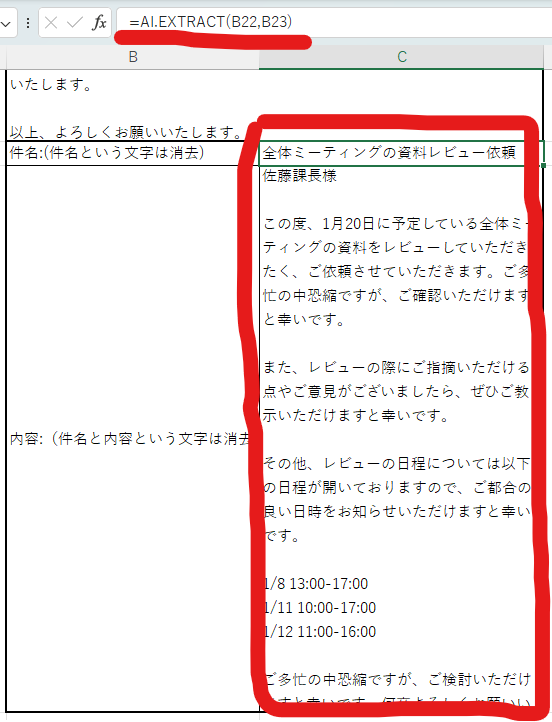
上の例のようにAI.ASK関数とAI.EXTRACTを組み合わせて利用すると、活用の幅が広がります。
活用法③:AI.FILL関数でサンプルデータから予測して欠落データを埋める
=AI.FILL (サンプルデータ範囲, 予測したいデータ)
次に紹介するのは、AI.FILL関数です。サンプルデータをもとに、データを予測してセルを埋めることが出来ます。
規則性のある事象について埋めることが出来るので、時短になりますね。
基本的な使い方としては、以下のように名前から性別を判断するといった使い方。
青い範囲がサンプルデータ(学習用データ)で、赤い枠が予測したいデータになります。
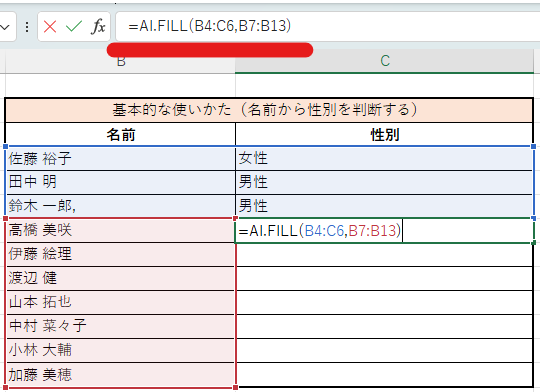
するとすぐに、以下のように性別が予測され入力されました。
今回は10個程度でしたが、100個あるようなときはかなりの時短になります。
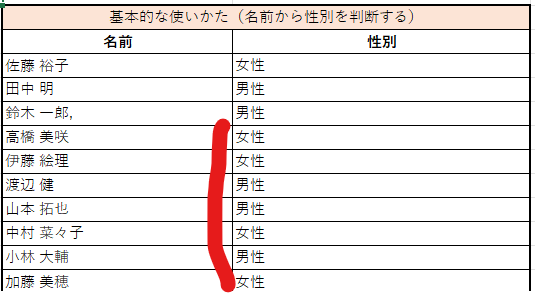
応用的な使い方として、レビューのチェック作業が挙げられます。
ポジティブなレビューかネガティブなレビューかを一瞬で判別可能。
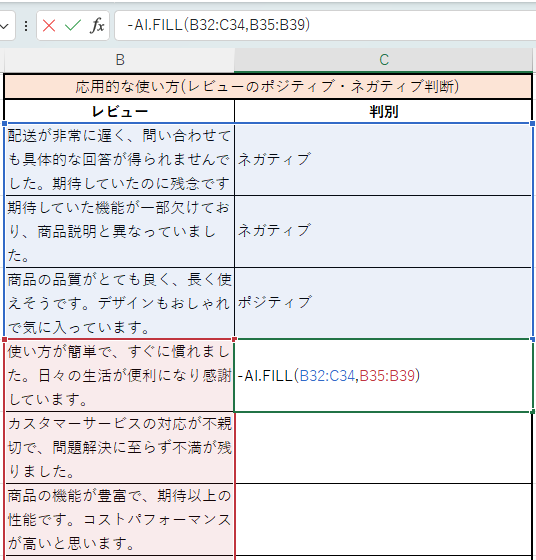
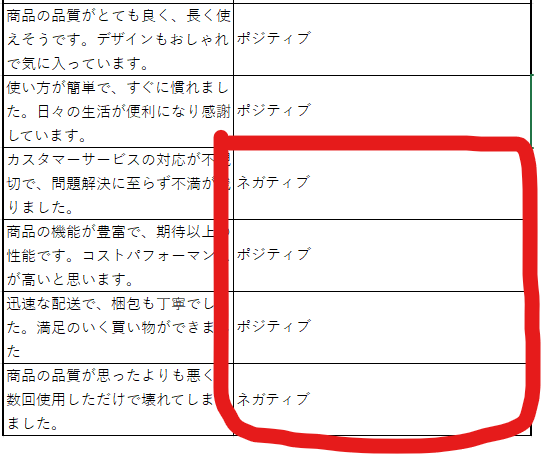
活用法④:AI.LIST関数は質問にリスト形式で回答してくれる
=AI.LIST (質問文)
次に紹介するのは、リストで回答してくれるAI.LIST関数です。
AI.ASK関数と同じような役目を果たしますが、複数個の回答を得る際に別々で出力してくれます。
以下のように使うことが出来ます。回答結果を個別にコピーしたいときに便利。
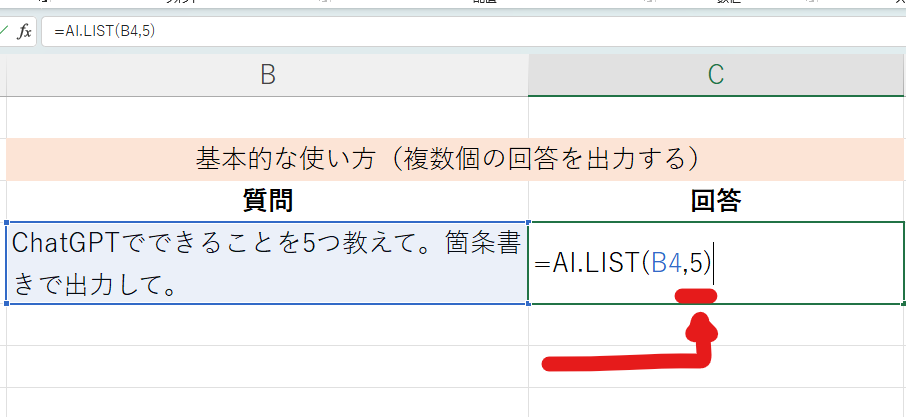
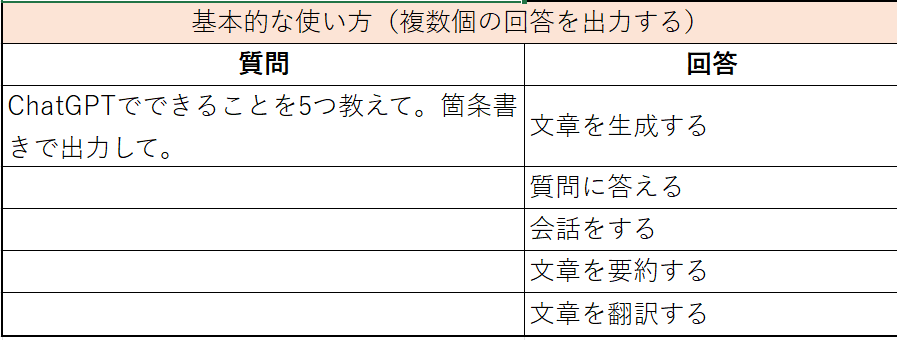
業務への応用としては以下のように、よくある質問例(FAQ)の作成が可能。業務での利用が可能ですね。
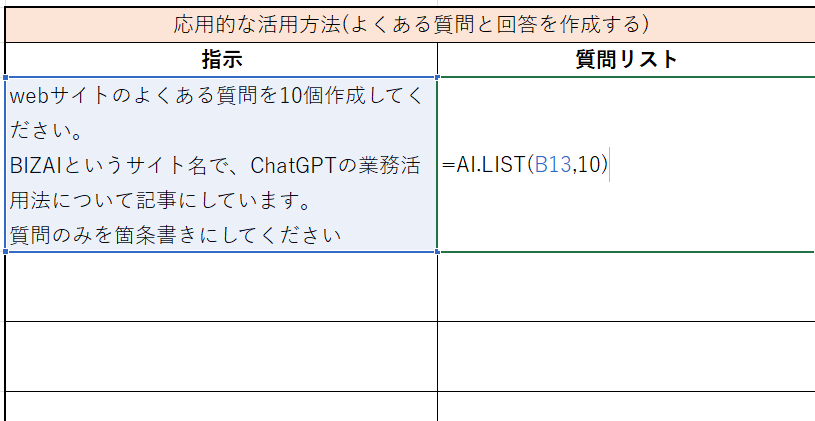
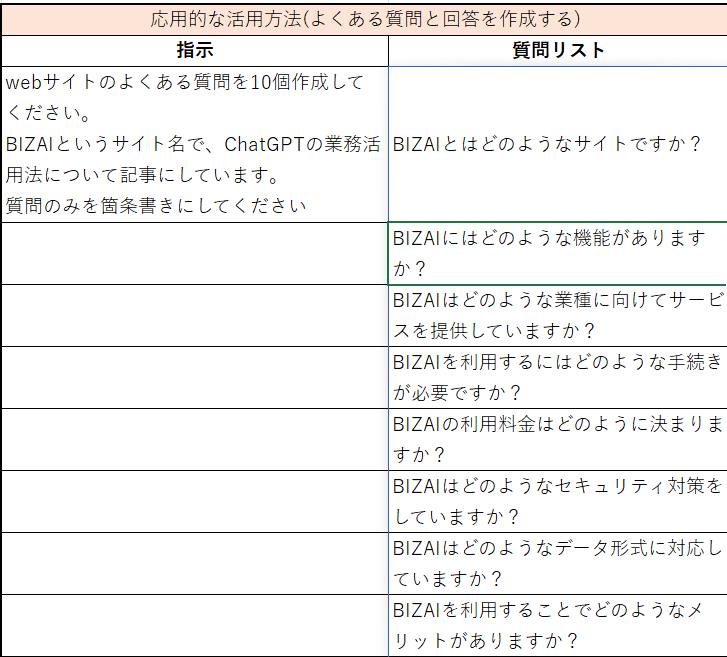
活用法⑤:AI.TRANSLATE関数で翻訳作業を爆速化
=AI.TRANSLATE(テキスト, 翻訳先の言語)
次の関数は、テキストを翻訳するための関数です。
ChatGPTはかなり翻訳が得意。そのためエクセルで翻訳する際も重宝します。
例えば海外のエクセルファイルを日本語に直したいときは、この関数を使って日本語に翻訳することが可能。
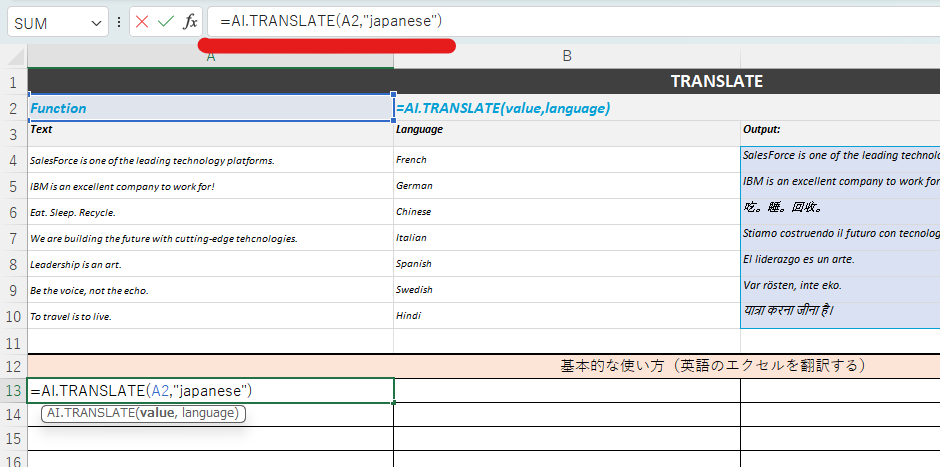
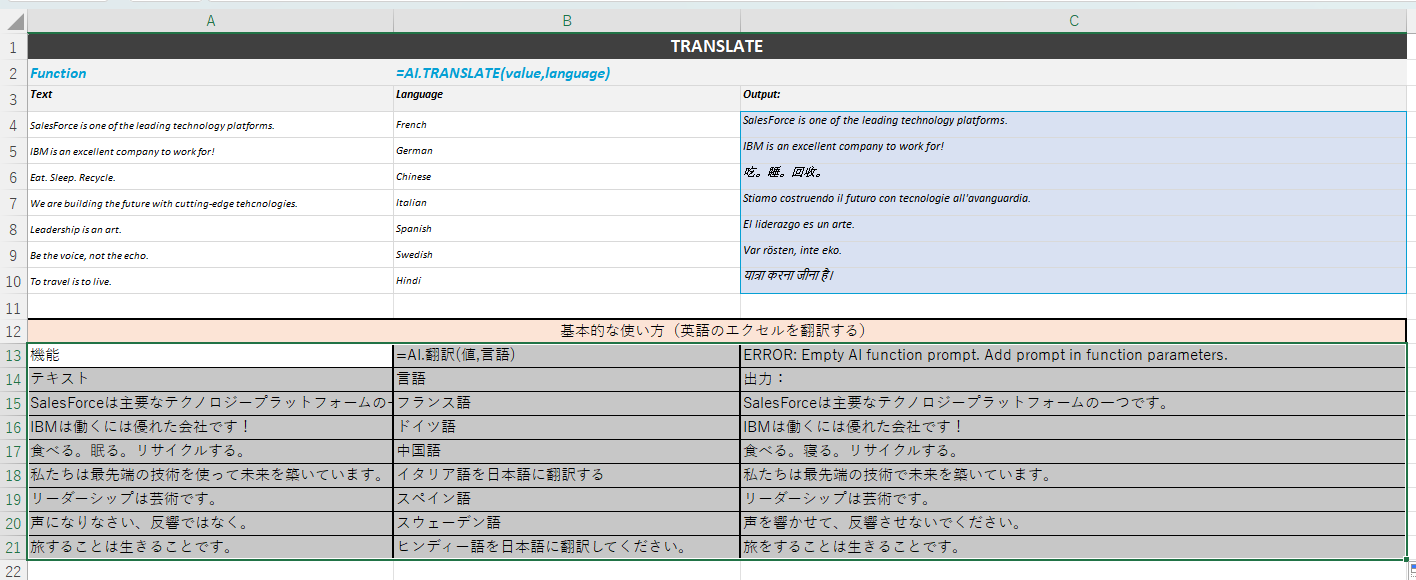
応用的な使い方としては、先ほど作成したFAQ(よくある質問)を各言語に直すことが出来ます。
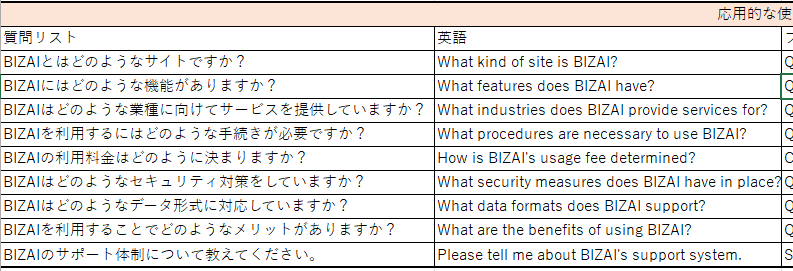
活用法⑥:AI.TABLEで表を自動作成してもらう
=AI.TABLE(テキスト,ヘッダー項目)
自動で表を作成してくれる機能も、最近リリースされました。調べ物の効率化を行うことが出来ます。
例えば、特定の企業研究をしたい、強みと弱みとその他の事業についてまとめたい。
と思った時は以下のように記入すればOK。
一瞬で人材業界について、主要プレイヤーを整理してくれました。
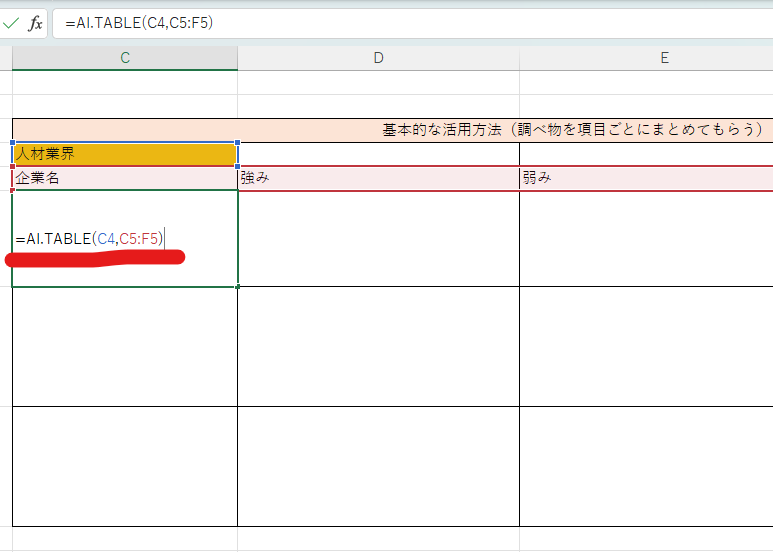
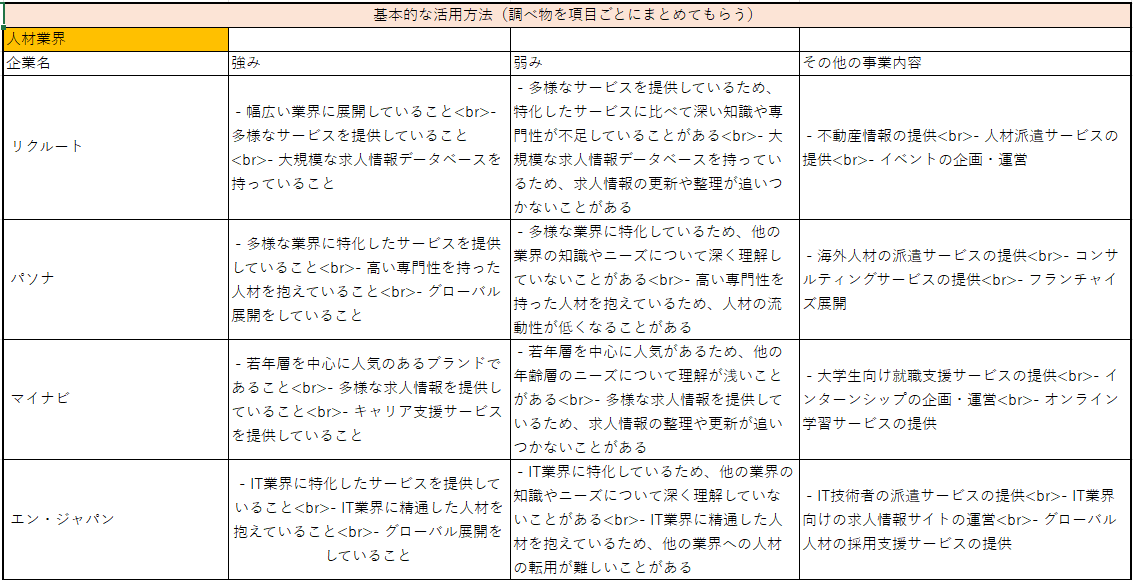
エクセルの自動化以外にも、ChatGPTは様々な場面で役に立てることが出来ます。
他にもChatGPTの活用法を知りたい!という方は、株式会社エキスパートが運営するChatGPT活用セミナーがオススメ。
しかも今ならすぐに使える8大特典も獲得可能。
- 完全秘密の“すぐに使える”質問テンプレ1000個
- 初心者必見!ChatGPT映像教材×全14章
- 厳選!公式を活用した具体的な指示文 77個
- ChatGPTノウハウのスライド30枚
- プロンプト(指示文)公式解説映像45分
- 1000万円超の開発費!GPTツール
- ChatGPT激裏技集の説明映像
- 絶滅危惧職種図鑑全65職種 (174ページ)
- カテゴリー特化型プロンプト(指示文)集 10個
- 職種別での活用事例集20個 × 5
オンラインで顔出し不要かつ無料なので気軽に参加してみてください。
【導入】ChatGPT for Excelのダウンロード方法と日本語の初期設定を解説
ChatGPT for Excelを利用するには準備が必要です。ここからは導入方法について紹介。
ただ、そんなに複雑ではなく10分もあれば準備は完了します。
あまり構えずに気軽に試してみてください。
- ChatGPT for Excelアドインのダウンロード
- まずは25回分の無料枠でフリートライアル
- 【長期利用の場合】OpenAIのAPIキーを取得(2分で完了)
- 【長期利用の場合】ChatGPT for ExcelでAPIキーを入力
STEP1:ChatGPT for Excelアドインのダウンロード
まずはExcelを開いてアドインを入手していきます。
アドインの入手方法場所は、ホームタブもしくはファイルタブにあります。
以下はファイルタブにある、アドインの入手場所の画像です。
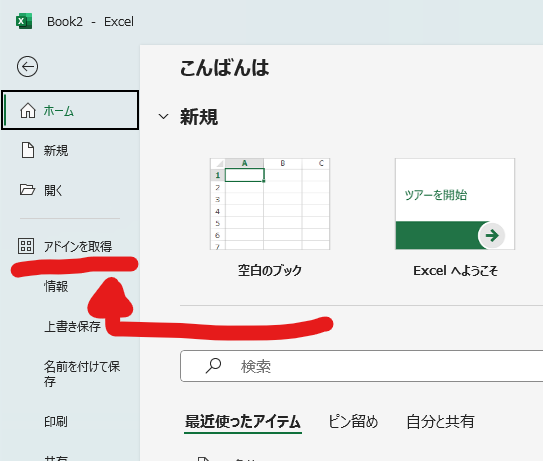
すると以下の画像のようにストアが開きますので、一番上の「ChatGPT for Excel」を追加しましょう。
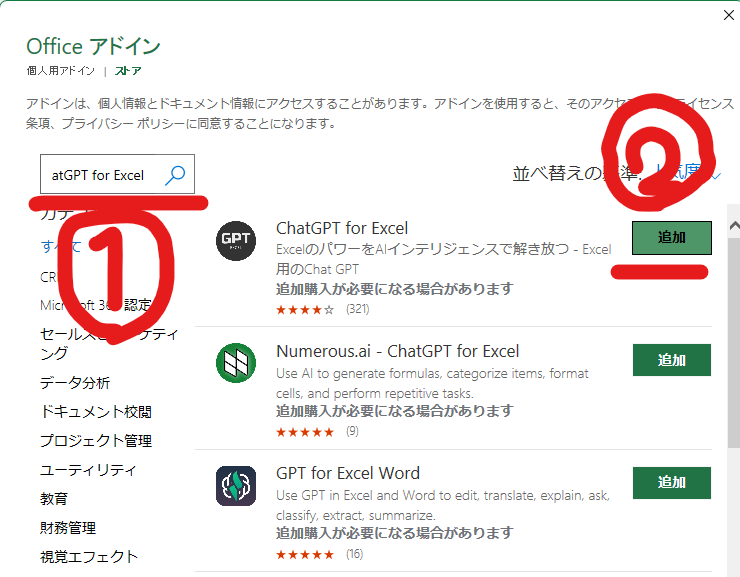
STEP2:まずは25回分の無料枠でフリートライアル
追加を押して15秒ほど待つと、以下の画像のようなウィンドウが出てきます。
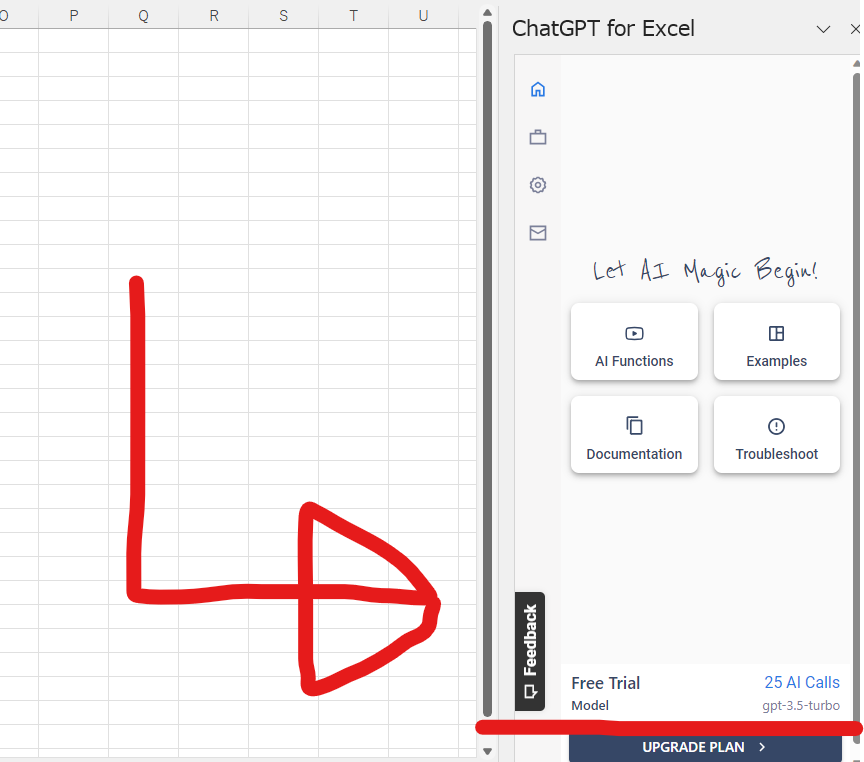
ちゃんと試すことが出来るように、25回分の無料トライアル枠があります。
まずは無料枠で試してみるといいでしょう。
STEP3:【長期利用の場合】OpenAIのAPIキーを取得(2分で完了)
実際に無料枠で試してみて、長期利用したい!と思ったら、OpenAIのAPIキーを取得しましょう。
APIキーとは、APIを利用するための鍵の役割を持つ文字列のこと
手順としては以下の通りです。
- OpenAIのアカウントを作成(ChatGPTアカウントとは別)
- OpenAIのプラットフォームホームページにログイン
- 左サイドバーのAPIキーをクリック
- 電話番号の認証を行う
- APIキーを発行する
画像付きでの解説は別記事で行っていますので、ぜひご覧ください。
STEP4:【長期利用の場合】ChatGPT for ExcelでAPIキーを入力
次に先ほど入手したAPIキーをExcelの方に入力します。
まずはchatGPT for Excelを開き、右下にあるUPGRADE PLANをクリックします。
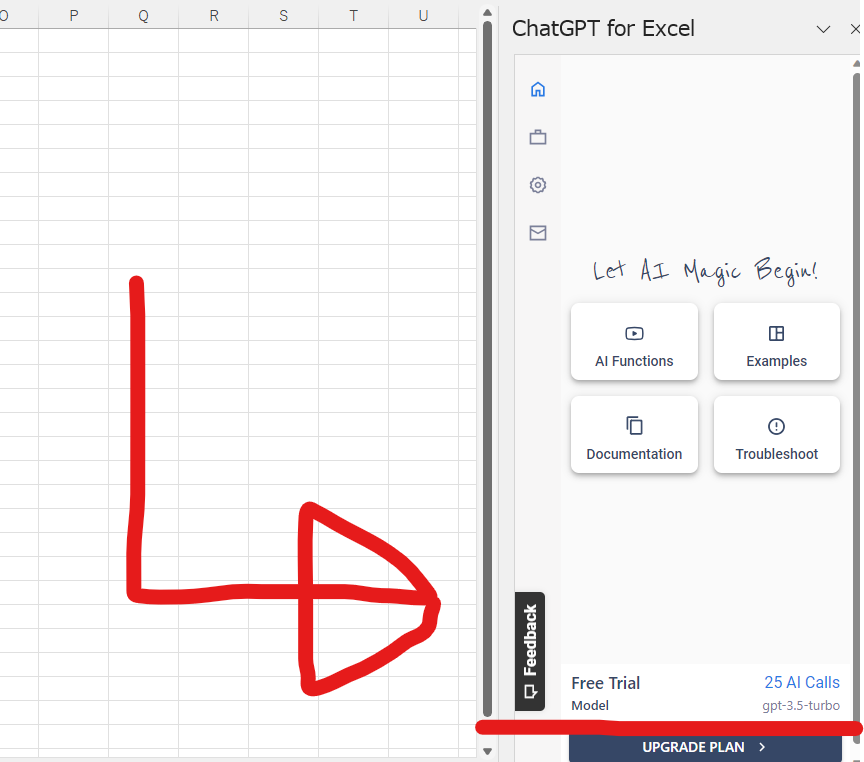
そして以下のような画面になるので、Use own OpenAI API keyをクリック。
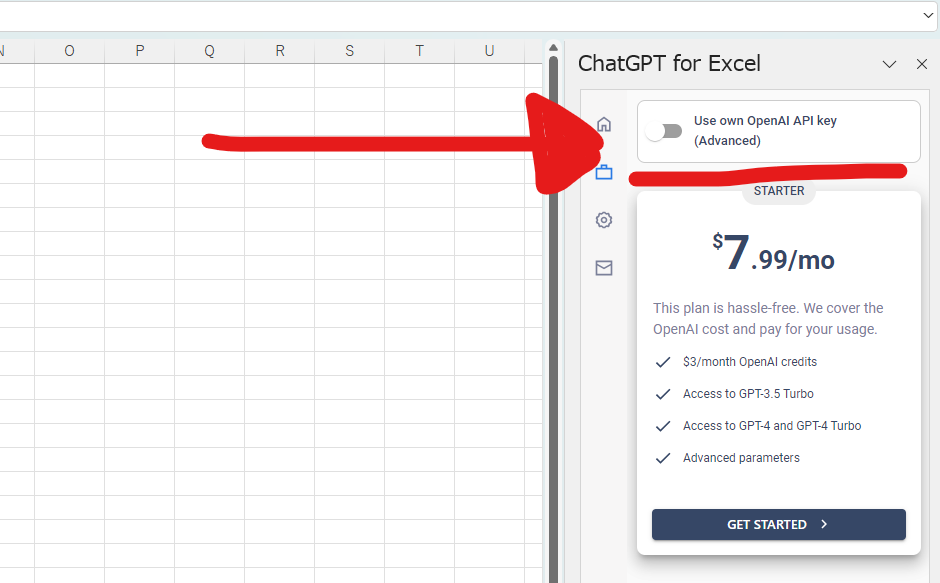
するとAPIキーの入力欄があるので、APIキーをコピーして貼り付けて、その下のGETSTARTEDをクリックすると完了です!
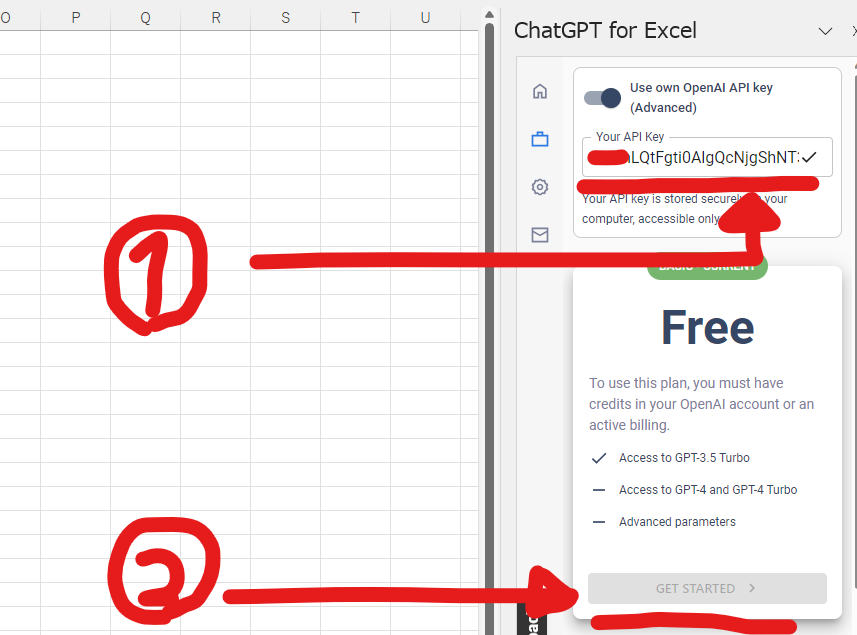
100人に聞いたChatGPTでエクセルを活用する方法
次に「ChatGPT for Excel」以外でのChatGPTの活用方法について紹介していきます。
実際に100人にアンケートを取って、活用されている方法を紹介していきます。
まだアンケートの回答は募集中なので、あなたのChatGPT活用法についてもぜひ教えてください。
先にすべて紹介してしまうと、以下の通りです。それぞれ詳しく解説していきます。
- エクセル関数について尋ねる
- VBAでマクロを組む補助をしてもらう
- エクセル全般の使い方に対する補助
- 【有料】エクセルを読みませて分析をしてもらう
活用法①:エクセル関数について尋ねる
最も多かったのがエクセル関数の作成を、ChatGPTに手伝ってもらうという意見。
ChatGPTにこういったことがやりたいんだ!と伝えると実現する方法を教えてくれます。
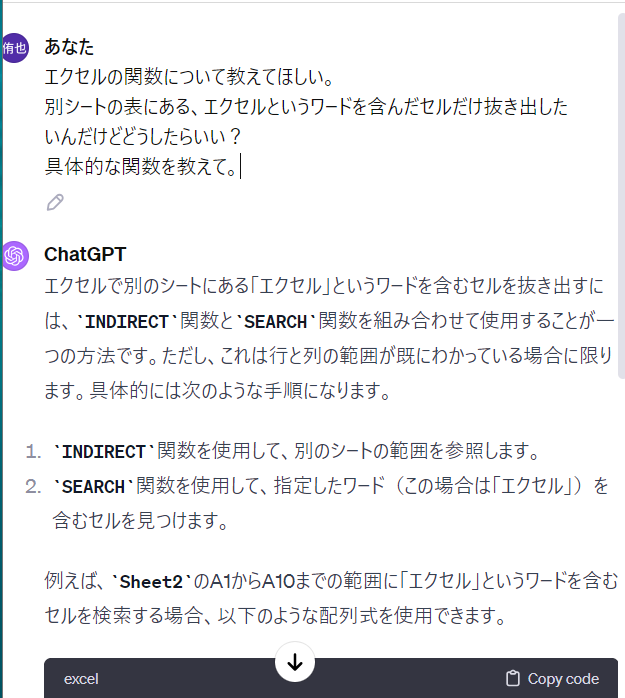
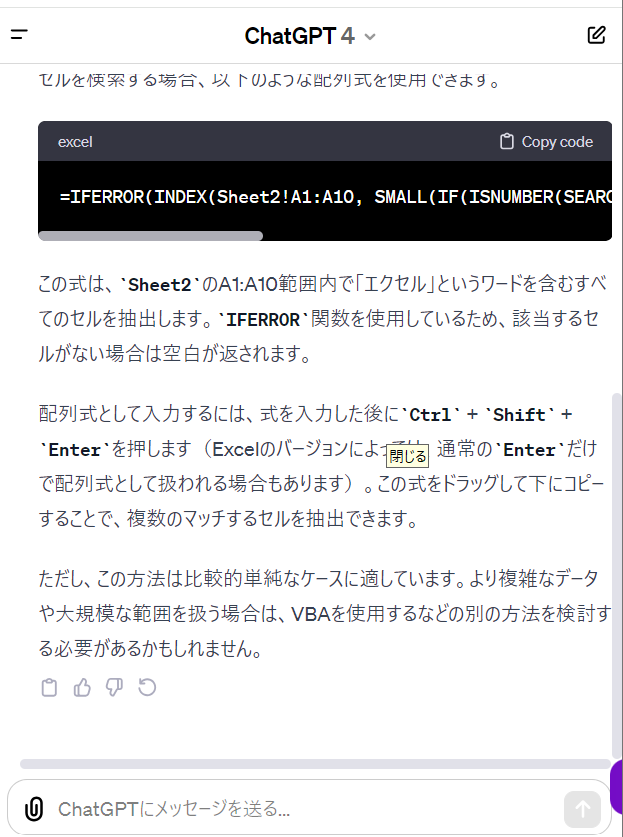
活用法②:VBAでマクロを組む補助をしてもらう
VBAの作成補助をChatGPTに頼むという意見も多かったです。
エクセルの自動化で業務効率を向上できるVBAですが、プログラミング言語ということもあり少しハードルが高いですよね?
そこでChatGPTにVBAでマクロを組む手伝いをしてもらいましょう。
0からコードを書いてもらうことも出来ますし、エラーが出た時の修正方法について尋ねることも可能。
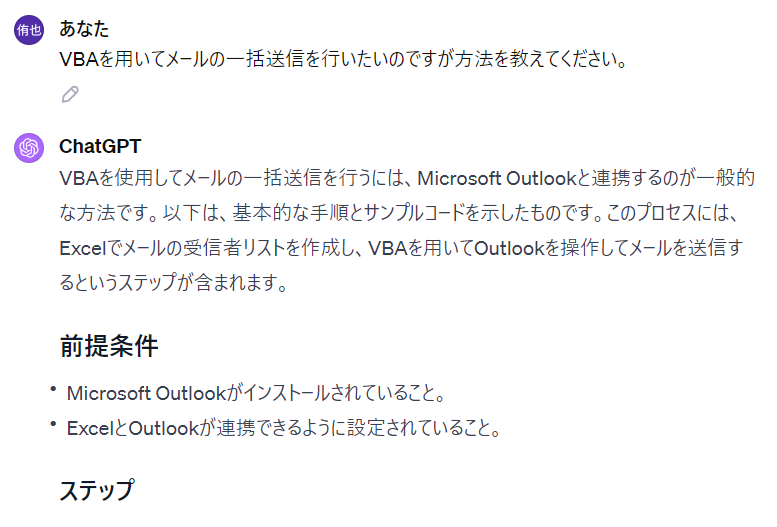
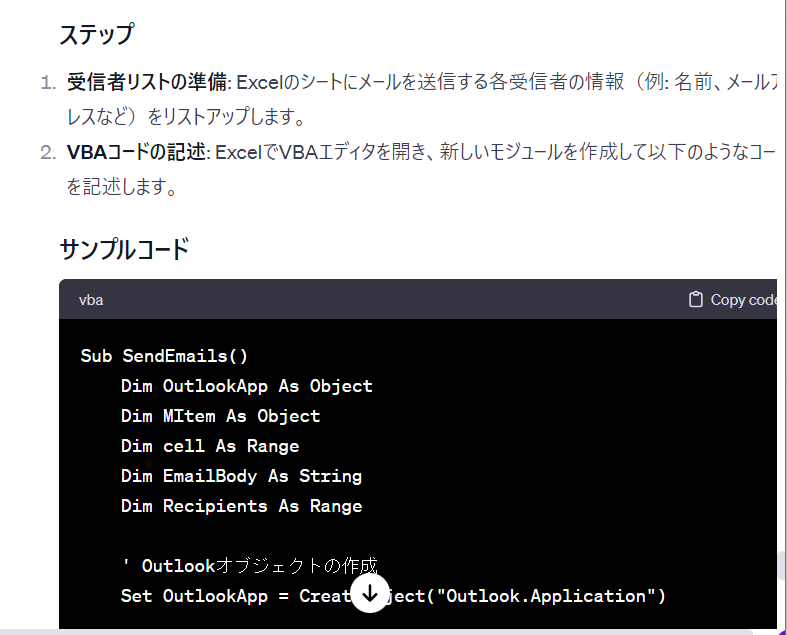
活用法③:エクセル全般の使い方に対する補助
ChatGPTはエクセル全般の使い方に関するTipsも教えてくれます。
普段使っているエクセル業務を高速化出来ないか、もっと上手に使える方法はないか。
気になることはChatGPTに尋ねてみましょう。
もっと効率出来る方法ない?といったあいまいな質問でも回答してくれます。
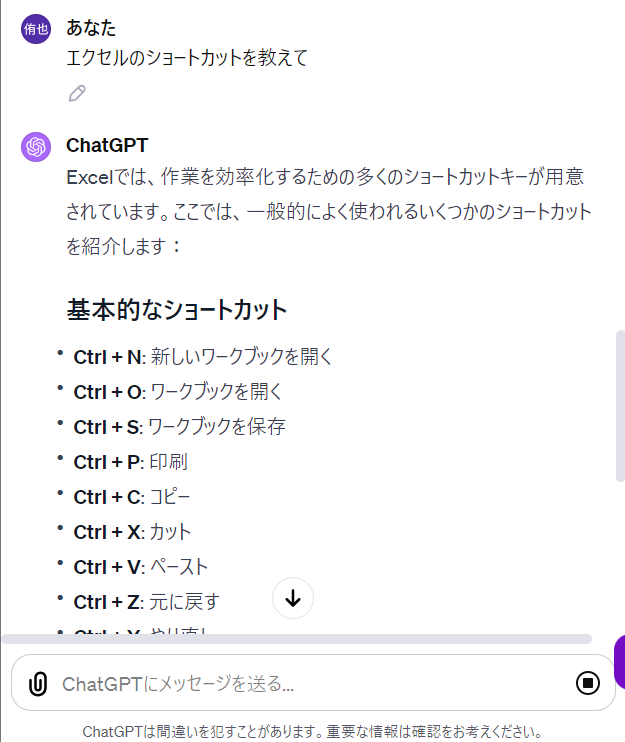
活用法④:【有料】エクセルを読みませて分析をしてもらう
最後の活用法として、エクセルファイルをChatGPTに読みこませて分析してもらうことも可能。
ただしこれは月20ドル払う有料版のChatGPTを利用している人のみの機能。
例えば、以下の画像は楽天グループ株式会社の2023年3Qの決算資料エクセルファイルを分析してもらったものです。
セグメント別の売り上げ推移のグラフをChatGPTが自動で作成してくれました。
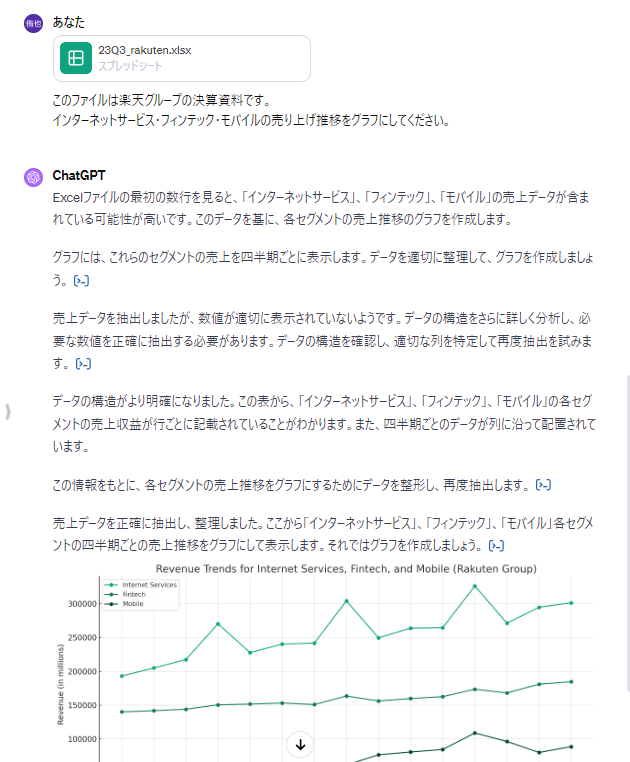
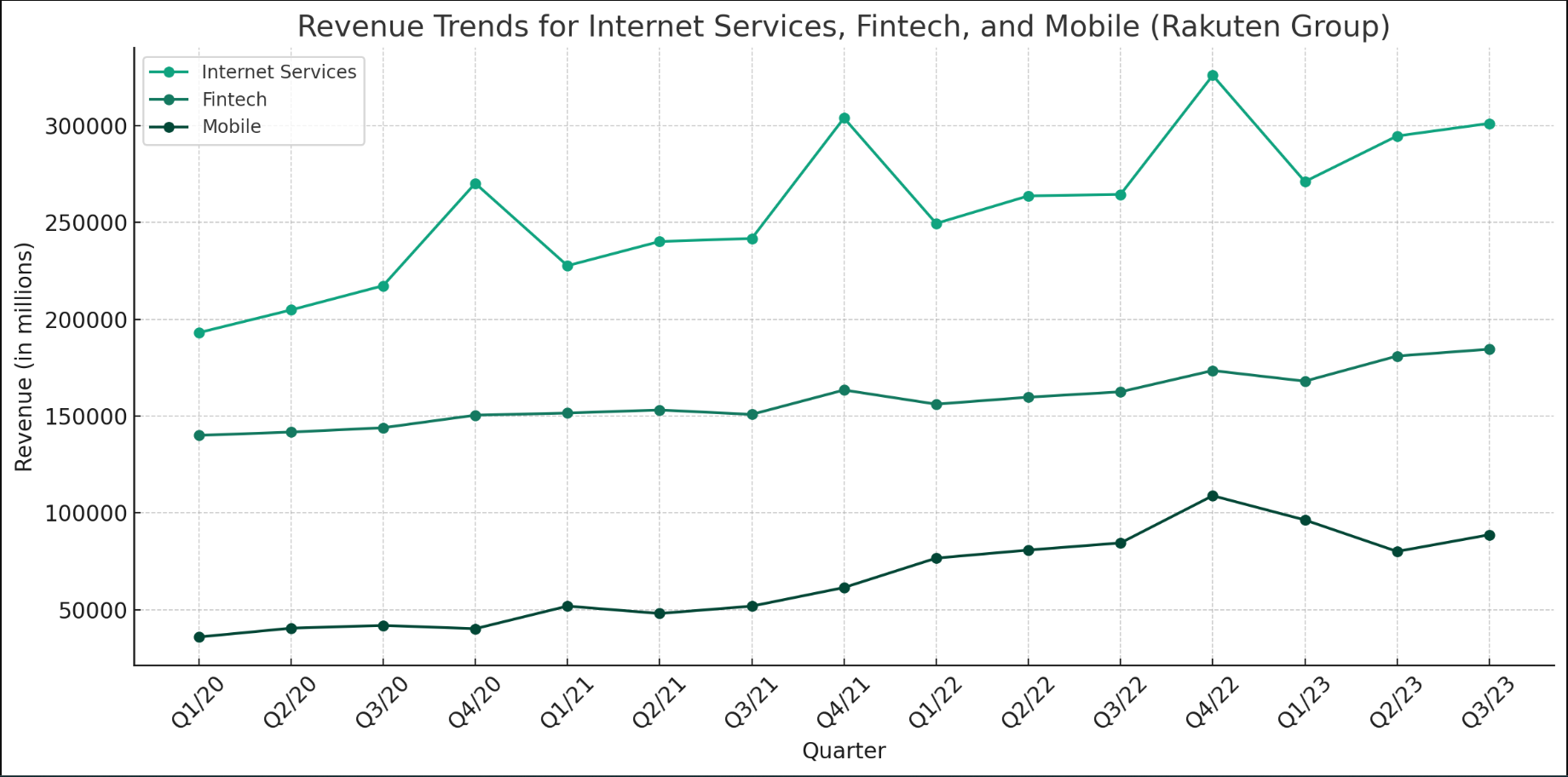
エクセルの自動化以外にも、ChatGPTは様々な場面で役に立てることが出来ます。
他にもChatGPTの活用法を知りたい!という方は、株式会社エキスパートが運営するChatGPT活用セミナーがオススメ。
しかも今ならすぐに使える8大特典も獲得可能。
- 完全秘密の“すぐに使える”質問テンプレ1000個
- 初心者必見!ChatGPT映像教材×全14章
- 厳選!公式を活用した具体的な指示文 77個
- ChatGPTノウハウのスライド30枚
- プロンプト(指示文)公式解説映像45分
- 1000万円超の開発費!GPTツール
- ChatGPT激裏技集の説明映像
- 絶滅危惧職種図鑑全65職種 (174ページ)
- カテゴリー特化型プロンプト(指示文)集 10個
- 職種別での活用事例集20個 × 5
オンラインで顔出し不要かつ無料なので気軽に参加してみてください。
ChatGPTをエクセルで活用する際の注意点
最後にChatGPTをエクセルで活用する際の注意点を3つ紹介します。
ChatGPTは便利なツールではありますが、使い方を間違えると危険なツールにもなります。
正しい使い方を知って、安全に利用しましょう。
注意点を先に全て紹介してしまうと以下の3つ。それぞれ詳しく解説していきます。
- ChatGPTの情報が間違っている場合もあるので事実確認を行う
- ChatGPTに機密情報を入力してはいけない
- APIキーを利用する場合は流出に気を付ける
注意点①:ChatGPTの情報が間違っている場合もあるので事実確認を行う
まず1つ目は、ChatGPTの回答を信じすぎないという点です。
ChatGPTはハルシネーションという、回答で嘘をつく現象が多く発生します。
だからこそChatGPTの出力は事実かどうかのチェックが必要。
実際アメリカの弁護士が、ChatGPTの出力で出てきた実在しない判例を引用し処分を受けています。
参考:ChatGPTで資料作成、実在しない判例引用 米国の弁護士
ChatGPTの出力をそのまま利用するのではなく、必ず事実かどうかをチェックしてから利用しましょう。
注意点②:ChatGPTに機密情報を入力してはいけない
次の注意点は、ChatGPTに機密情報を入力してはいけないという点です。
ChatGPTへの入力データは、学習データとして使われる可能性があります。
つまり他の人の出力にあなたの入力データが使われることがあるということ。そのため機密情報が流出する可能性があります。
個人情報を含む学習データの一部が流出するというバグが発見されましたこともありました。(修正済み)
参考:「ChatGPT」から個人情報含む学習データの抽出に成功–Google DeepMind研究者ら
絶対にChatGPTに機密情報の入力はしないようにしましょう。
注意点③:APIキーを利用する場合は流出に気を付ける
最後の注意点は、APIキーの流出に気を付けるという点。
ChatGPT for Excelを利用する場合、APIキーを使用します。多くの人は初めてAPIキーを触ることになるでしょう。
ただ、APIキーの流出は絶対に避けましょう。悪用されることで、多額の請求がされる可能性があります。
例えば、スクショを取ってSNSにあげた際に映りこんでないか。必ずチェックしましょう。
まとめ
この記事では、ChatGPT for Excelの利用方法と、ChatGPTとエクセルを活用して業務効率を向上させる方法について紹介しました。
ChatGPTは正しく使えば、業務の生産性はかなり高まります。
もうすでに業務の生産性に大きく差が出ています。
エクセルだけでなく、様々な分野でChatGPTは活用可能。
何から学習すればいいのかわからないという方は、まずは無料で参加できるChatGPT活用セミナーから参加してください。
今なら参加でもらえる8大特典が超豪華。
- 完全秘密の“すぐに使える”質問テンプレ1000個
- 初心者必見!ChatGPT映像教材×全14章
- 厳選!公式を活用した具体的な指示文 77個
- ChatGPTノウハウのスライド30枚
- プロンプト(指示文)公式解説映像45分
- 1000万円超の開発費!GPTツール
- ChatGPT激裏技集の説明映像
- 絶滅危惧職種図鑑全65職種 (174ページ)
- カテゴリー特化型プロンプト(指示文)集 10個
- 職種別での活用事例集20個 × 5
無料でかつオンライン開催なので、気軽に参加することが出来ます。